为什么电脑任务管理器打不开 Win10任务管理器启动失败怎么办
更新时间:2023-07-01 11:48:53作者:xiaoliu
Win10任务管理器是一个非常实用的工具,可以帮助用户检查CPU、内存、磁盘等资源使用情况,查看进程、服务、应用程序的运行状态,甚至还可以结束不响应的进程。但有时候我们会遇到打不开任务管理器的情况,这可真是一件让人头痛的事情。那么为什么电脑任务管理器打不开,我们该怎么办呢?下面就让我们一起探究一下吧。
Win10任务管理器启动失败怎么办
具体方法:
1.打开开始菜单,点击windows系统。运行。
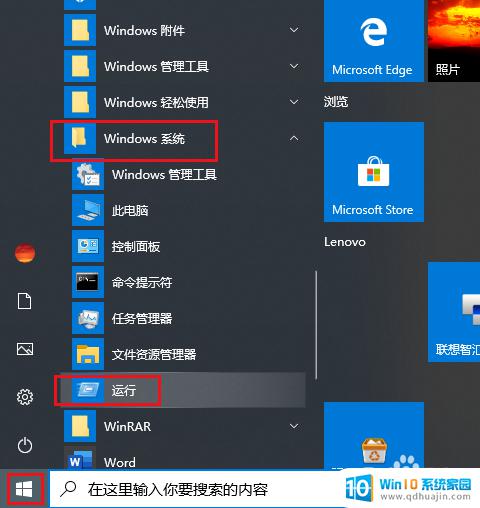
2.弹出对话框,输入gpedit.msc,确定。
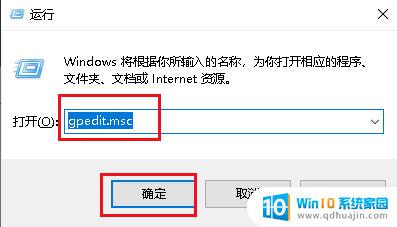
3.弹出对话框,点击用户配置。管理模板。
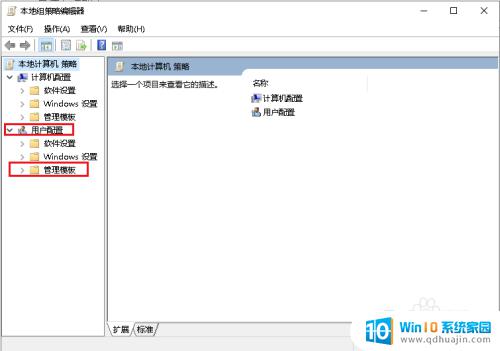
4.点击系统。
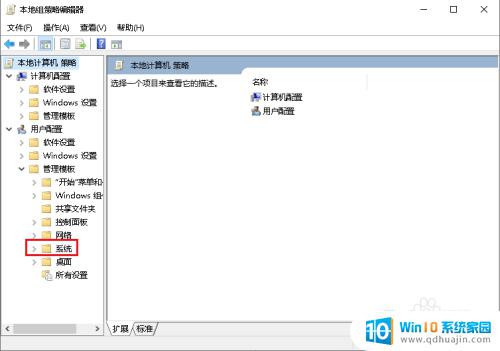
5.选中Ctrl+Alt+Del选项。
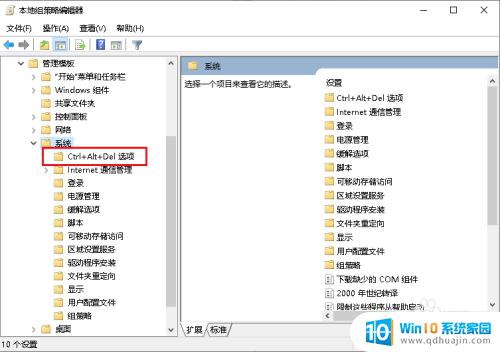
6.双击右侧删除“任务管理器”。
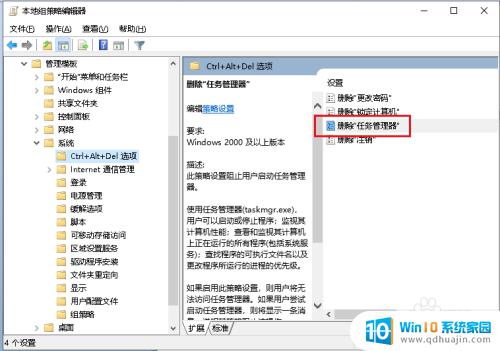
7.弹出对话框,选中已禁用。点击确定,完成。
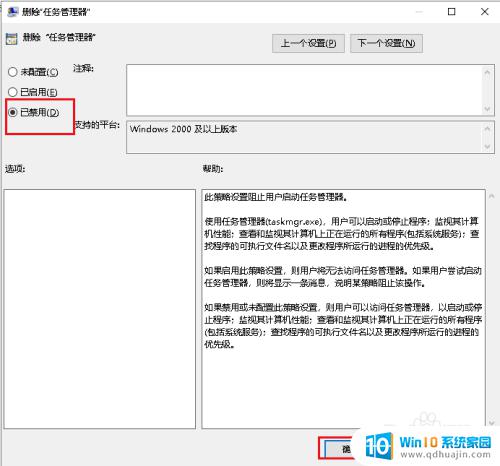
当我们在使用Win10时,如果出现了任务管理器打不开或启动失败的情况,不要惊慌,可以根据以上方法逐一排查并解决问题。同时也要提醒大家,平时使用电脑时要保持良好的习惯,不轻易下载不明来源的软件,并定期对电脑进行杀毒和清理,以避免系统出现异常情况。
为什么电脑任务管理器打不开 Win10任务管理器启动失败怎么办相关教程
热门推荐
win10系统教程推荐
- 1 怎么把锁屏壁纸换成自己的照片 win10锁屏壁纸自定义设置步骤
- 2 win10wife连接不显示 笔记本电脑wifi信号不稳定
- 3 电脑怎么定时锁屏 win10自动锁屏在哪里设置
- 4 怎么把桌面文件夹存到d盘 Win10系统如何将桌面文件保存到D盘
- 5 电脑休屏怎么设置才能设置不休眠 win10怎么取消电脑休眠设置
- 6 怎么调出独立显卡 Win10独立显卡和集成显卡如何自动切换
- 7 win10如何关闭软件自启动 win10如何取消自启动程序
- 8 戴尔笔记本连蓝牙耳机怎么连 win10电脑蓝牙耳机连接教程
- 9 windows10关闭触摸板 win10系统如何关闭笔记本触摸板
- 10 如何查看笔记本电脑运行内存 Win10怎么样检查笔记本电脑内存的容量
win10系统推荐
- 1 萝卜家园ghost win10 64位家庭版镜像下载v2023.04
- 2 技术员联盟ghost win10 32位旗舰安装版下载v2023.04
- 3 深度技术ghost win10 64位官方免激活版下载v2023.04
- 4 番茄花园ghost win10 32位稳定安全版本下载v2023.04
- 5 戴尔笔记本ghost win10 64位原版精简版下载v2023.04
- 6 深度极速ghost win10 64位永久激活正式版下载v2023.04
- 7 惠普笔记本ghost win10 64位稳定家庭版下载v2023.04
- 8 电脑公司ghost win10 32位稳定原版下载v2023.04
- 9 番茄花园ghost win10 64位官方正式版下载v2023.04
- 10 风林火山ghost win10 64位免费专业版下载v2023.04